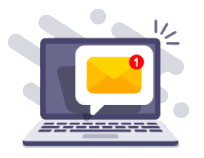LabelStar Proのラベル作成に関するご質問について、まとめております。
Q1. データシートを作成したのですが、どうすればいいのでしょうか?
まず、デザイン画面でテキストコントロール、またはバーコードコントロールを配置します。
次に、プロパティの「入力属性」を”可変”にしますと、データシートが作成されます。
Q2. ラベルファイルを開こうとすると、「既に同名のラベルが存在します」と表示され開けません。
開こうとしているラベルファイル名が「Label1」の場合、デフォルトのラベルファイル名「Label1」と同一になってしまうため開けません。
一度、既に開かれているラベルファイルを終了してから、開きたいラベルファイルを開いてください。
Q3.タブで区切られたテキストデータを、LabelStar Proに取り込むことは出来ますか?
LabelStar Proでは、カンマ区切り、タブ区切り、スペース区切り、の何れかであれば、取り込むことが可能です。設定は、メニューの「ファイル」→「環境設定」で出てくるボックスの「ファイル」タブにある「データファイル操作」で行えます。
拡張子がtxtであれば、「読み込み時拡張子に従った区切り記号を用いる。」にチェックが入っている状態で、タブ区切りでデータを取り込みます。
Q4. フォントを追加したいのですが、方法を教えてください。
次の手順でフォントを追加することができます。
①デザイン画面にテキストコントロールを追加します。
②プロパティのフォントの「...」をクリックしてダイアログを開きます。
③下にある「フォントの表示」ボタンでフォント画面を開きます。
④追加したいフォントを選択し、「表示」をクリックします。
⑤フォント画面を閉じて、ダイアログも閉じます。
⑥一度LabelStar Proを終了して、再度開きます。
⑦フォントダイアログを開いて、有効になっているかを確認してください。




_Rendering.png)